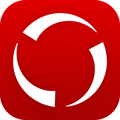Pelajari langkah-langkah membuat faktur pajak dengan metode pembayaran uang muka atau termin melalui platform OnlinePajak, termasuk cara input invoice hingga e-Faktur siap diunduh.
Jika Anda melakukan transaksi penjualan dengan metode pembayaran uang muka atau termin, Anda perlu mencatatnya dengan benar agar faktur pajak yang diterbitkan sesuai dengan ketentuan. OnlinePajak memfasilitasi pembuatan faktur pajak untuk model pembayaran ini.
Langkah-Langkah Membuat Faktur Pajak Uang Muka:
-
Akses Menu Transaksi Penjualan
-
Masuk ke halaman Transaksi Penjualan
-
Klik tombol “Buat” lalu pilih “Transaksi Baru”

-
Pilih “Transaksi Penjualan (Invoice)”
-
-
Isi Informasi Pembeli
-
Pilih atau input Nama Pembeli
-
Klik tombol “Buat” untuk melanjutkan

-
-
Menambahkan Line Item Barang/Jasa
-
Klik “Buat Line Item Baru”

-
Masukkan informasi barang atau jasa, seperti jumlah, harga satuan, dan jika ada, diskon total
-
Setelah lengkap, klik “Simpan”

-
-
Isi Detail Invoice
-
Pada kolom Dokumen, pilih “Buat Invoice”

-
Lengkapi data seperti Nomor Invoice, Tanggal Faktur, dan Termin Pembayaran
-
Jika ini adalah pembayaran uang muka (misal dari 3 termin pembayaran), pilih “Uang Muka” untuk pembayaran pertama dan kedua, dan “Pelunasan” untuk pembayaran ketiga
-
Masukkan Nomor Dokumen, dan aktifkan opsi Tanda Tangan Digital dan e-Meterai jika diperlukan

-
Klik “Simpan Draft”
-
-
Buat e-Faktur dari Invoice
-
Klik “Tambah Dokumen”, lalu pilih “Buat e-Faktur”

-
Lengkapi data Jenis Dokumen, Kode dan Nomor Seri Faktur Pajak
-
Pastikan semua informasi dari invoice sebelumnya sudah benar

-
Klik “Simpan Draft”
-
-
Approve dan Unduh Faktur
-
Setelah semua informasi benar, klik “Approve”

-
Akan muncul popup konfirmasi, klik “Ya, Approve”

-
Setelah status berubah menjadi “Approve”, artinya transaksi telah terekam di sistem DJP
-
Anda bisa mengunduh PDF e-Faktur dari halaman transaksi tersebut

-